После завершения тестирования в диспетчере тестов результат теста становится доступным на панели Results and Artifacts. Результаты тестирования организованы в той же иерархии, что и тестовый файл, тестовый набор и контрольные примеры, которые были запущены из Test Browser панели. В сложение на панели Results and Artifacts показаны результаты критериев и симуляции выхода, если применимо к тесту.
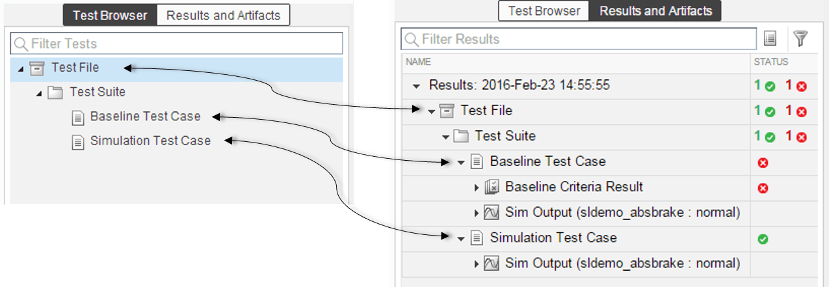
Вкладка теста результатов дает высокоуровневые сводные данные и другую информацию об отдельном тесте результате. Чтобы открыть вкладку результатов теста:
Выберите панель Results and Artifacts.

Дважды кликните результат теста.
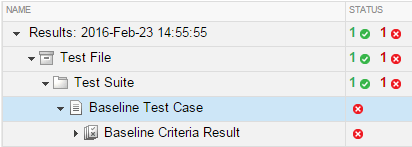
Откроется вкладка, содержащая информацию о результатах теста.
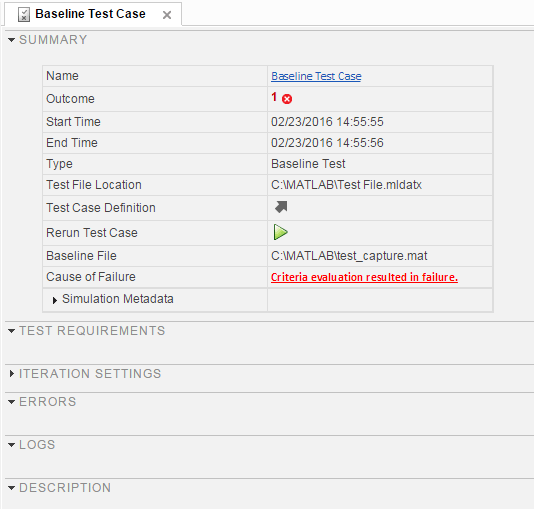
Можно просмотреть данные сигнала из выхода симуляции или сравнения данных сигнала, используемых в базовом уровне или критериях эквивалентности.
Чтобы просмотреть выход симуляции из теста:
Выберите панель Results and Artifacts.
Разверните Sim Output раздел результата теста.
Установите флажок для сигналов, которые вы хотите построить.
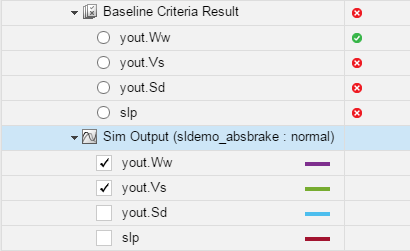
Появится вкладка Visualize, которая строит графики сигналов.
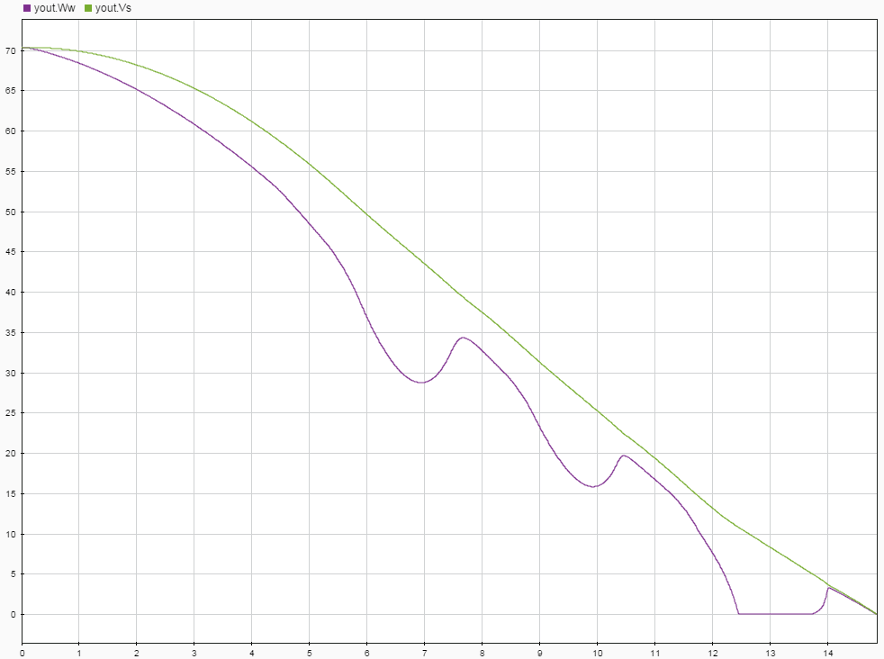
Чтобы просмотреть сравнения эквивалентности или базовых критериев:
Выберите панель Results and Artifacts.
Разверните Baseline Criteria Result или Equivalence Criteria Result раздел результата теста.
Выберите кнопку опции сравнения сигналов, которые вы хотите построить.
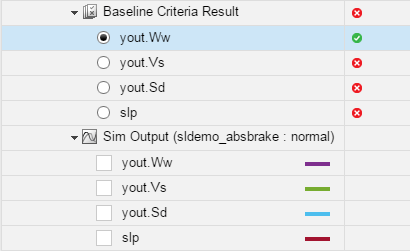
Появится вкладка Comparison, которая строит график сравнения сигналов.
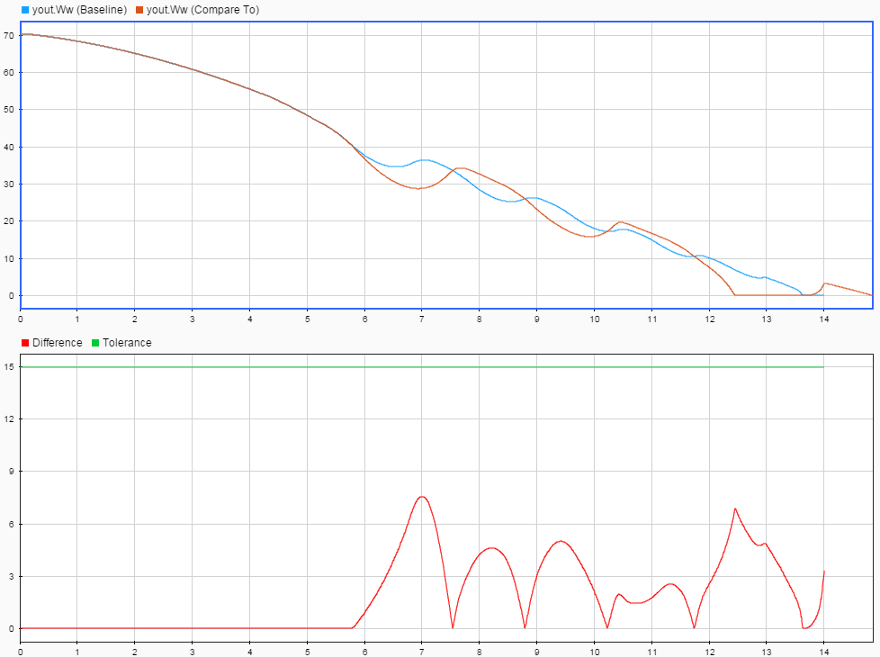
Чтобы увидеть пример создания теста и просмотра результатов, смотрите Сравнение Выхода модели с базовыми данными.
Примечание
Когда вы запускаете тест несколько раз, по умолчанию новые сигналы добавляются к графику из предыдущих тестовых запусков. Чтобы вместо этого перезаписать графики только новыми результатами, щелкните правой кнопкой мыши Sim Output и выберите Plot Signals > Overwrite.